Reconocer la importancia de incluir imágenes en una publicación de blog es crucial para los escritores. Las imágenes ayudan a los lectores a comprender mejor el contenido, transformando una publicación de texto sin formato. Optimizar las imágenes antes de publicarlas es esencial una vez que hayas decidido incorporarlas. El texto generalmente se carga más rápido que las imágenes en las publicaciones web y las imágenes grandes pueden ralentizar la experiencia del lector. Sin embargo, puede optimizar las imágenes sin comprometer la calidad para garantizar una carga más rápida. ¿Tiene curiosidad acerca de los optimizadores de imágenes, especialmente cuando busca herramientas para optimizar imágenes en línea? Continúa leyendo para descubrir cuáles puedes utilizar.
Parte 1. ¿Qué es la optimización de imágenes y por qué la necesita?
¿Qué es la optimización de imagen?
La optimización de imágenes se refiere a la entrega de imágenes de alta calidad en línea garantizando el formato, las dimensiones, el tamaño y la resolución correctos y minimizando al mismo tiempo el tamaño del archivo. Esto puede implicar cambiar el tamaño, almacenar en caché o comprimir imágenes. ImageKit, una herramienta inteligente de optimización de imágenes, utiliza un algoritmo de compresión innovador y una red de entrega de contenido global (CDN) para una entrega de imágenes más rápida, lo que mejora significativamente el rendimiento del sitio web.
Por qué necesitas optimización de imagen
La optimización de imágenes en un sitio web radica en su impacto en la velocidad de carga de la página, el ranking SEO y la experiencia del usuario. Aquí hay algunas razones por las que debería considerar optimizar su imagen para la web.
Mejora la velocidad de carga de la página:
Una velocidad de carga de página más rápida a través de la optimización de imágenes mejora la experiencia del usuario. Se prefieren los sitios web con un tiempo de carga inferior a 2 segundos, lo que aumenta la interacción. Herramientas como PageSpeed Insights de Google y Website Analyzer de ImageKit analizan la velocidad de carga para mejorarla.
Mejora el ranking SEO:
Desde 2010, la velocidad de carga de la página ha sido un factor de clasificación para Google. Los sitios web más rápidos ocupan un lugar más alto en los resultados de búsqueda. La correlación entre las velocidades de estas páginas y la posición de búsqueda de Google es evidente, lo que hace que la optimización de las imágenes sea crucial para mejorar las clasificaciones SEO.
Aumenta las conversiones:
Una clasificación de búsqueda mejorada debido a una velocidad de carga de página más rápida puede captar más usuarios y aumentar las conversiones. Las investigaciones realizadas por líderes de marketing indican que una velocidad insatisfactoria de la página web hace que muchos usuarios no regresen al sitio. Por tanto, la optimización de imágenes contribuye indirectamente a aumentar las conversiones.
Mejora la participación del usuario:
Un sitio web de carga rápida proporciona una mejor experiencia general del usuario, lo que genera una mayor participación del usuario. Es probable que los usuarios pasen tiempo en un sitio web que se carga rápidamente en todos los dispositivos. Los sitios web que tardan más en cargarse tienen más probabilidades de tener una tasa de rebote más alta, lo que enfatiza la importancia de la optimización de las imágenes para la satisfacción y el compromiso del usuario.
Parte 2. Los mejores formatos y tamaños de imágenes para la Web
El mejor formato de imagen para Web
Los tres formatos de imagen más utilizados en la web son JPEG, PNG y GIF. Cada formato tiene sus ventajas, inconvenientes y prácticas recomendadas.
JPEG
Los archivos JPEG son ideales para mostrar fotografías en color complejas en su sitio web. Proporcionan una imagen de alta calidad con un tamaño de archivo relativamente más pequeño. Sin embargo, es posible que no sean adecuados para imágenes que requieran un fondo transparente.
PNG
Se recomienda PNG para imágenes con color limitado o aquellas que requieren un fondo transparente, como ilustraciones planas o íconos. Al exportar, elija PNG-24 (u ocho si la pérdida de calidad es aceptable) y asegúrese de que la imagen tenga las dimensiones correctas.
GIF
Los GIF, el tercer formato de imagen estándar para la web, solo admiten 256 colores. Al utilizar GIF, considere factores como la duración, la necesidad de bucles y la necesidad de tener varios GIF en una página o sitio en particular. La optimización es crucial para el uso eficaz de los GIF en su sitio web.
Los mejores tamaños de imagen para Web
Apunte a imágenes con un tamaño de archivo inferior a 200 KB para un rendimiento óptimo del sitio web. Las imágenes de fondo de pantalla completa tienen un ancho óptimo de entre 1500 y 2500 píxeles, mientras que la mayoría de las demás imágenes deben tener un ancho máximo de 800 píxeles para garantizar una carga adecuada tanto en computadoras como en pantallas móviles.
Mejor tamaño de imagen de encabezado
Para los encabezados de sitios web, el tamaño recomendado es de 1024 píxeles de ancho, lo que se adapta bien a la mayoría de los sitios web con una resolución de 1024 px x 768 px, lo que garantiza un encabezado visualmente atractivo sin ralentizar la velocidad de la página web.
Mejor tamaño de imagen de fondo
Para las imágenes de fondo, el tamaño ideal es 1920 píxeles de ancho x 1080 píxeles de alto, manteniendo una proporción de 16:9 para llenar la superficie de la página web sin comprometer la calidad de la imagen. Mantenga al menos 72 píxeles por pulgada (ppi) y minimice el tamaño del archivo para evitar ralentizar los tiempos de carga del sitio.
Mejor tamaño de imagen de logotipo
Parte 3. Las 3 mejores herramientas para optimizar imágenes para la Web
1. Compresor de imágenes AVAide
Compresor de imágenes AVAide en línea es un optimizador de imágenes sin costo que le permite reducir el tamaño de sus archivos de imágenes. Esta herramienta liviana puede reducir el tamaño de las imágenes sin comprometer la alta resolución. Maneja eficientemente formatos de imagen con y sin pérdida. Con millones de usuarios aprovechando su rendimiento, esta herramienta en línea se utiliza ampliamente para optimizar imágenes para la web. La herramienta incorpora tecnología de inteligencia artificial para ayudar en el proceso de optimización. Estos son los pasos sobre cómo utilizar AVAide Image Compressor.
Paso 1presione el Seleccionar archivos para elegir las imágenes que desea comprimir.
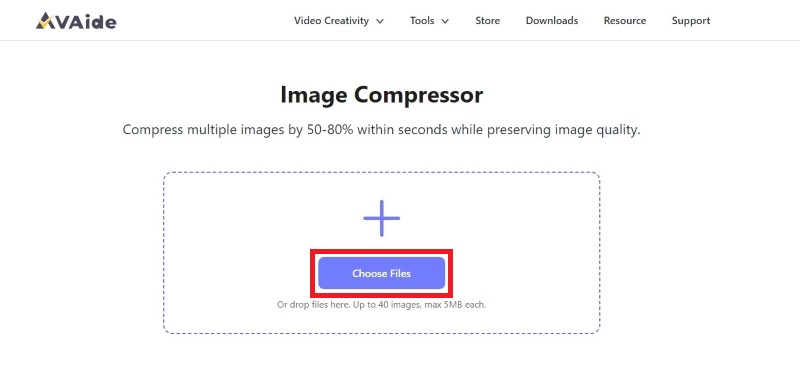
Paso 2Sube tu imagen y se comprimirá automáticamente.
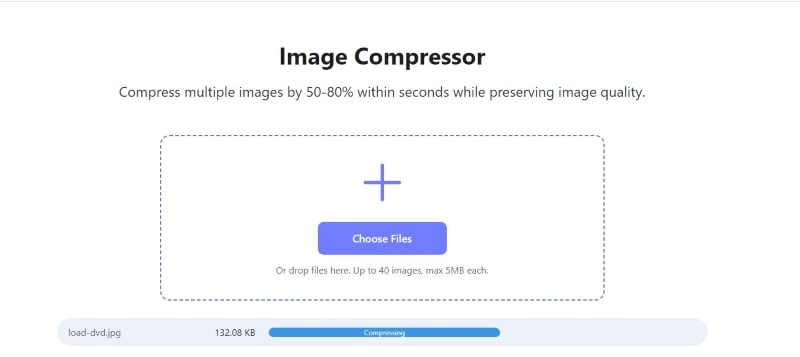
Paso 3Para guardar el archivo en su computadora, debe hacer clic en el Descargar todo botón.
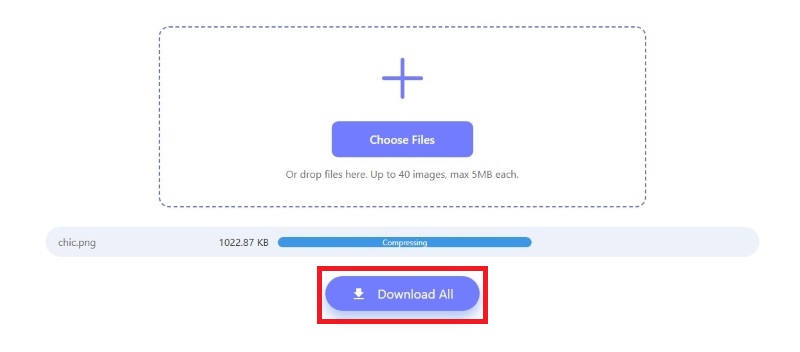
2. Compres2Go
Compress2GO es una gran herramienta en línea para optimizar imágenes. Es fácil de usar, incluso para principiantes, y funciona mejor que muchas herramientas similares. Puede ajustar la configuración de compresión, cargar imágenes desde Google Drive o Dropbox e incluso comprimir archivos PNG. Tenga en cuenta que tiene anuncios y puede ser lento, pero si le parece bien, es una excelente herramienta para usar en la web. Siga los pasos a continuación para utilizar Compress2Go.
Paso 1Agregue la imagen que desea comprimir arrastrando, soltando o haciendo clic en el Elija el archivo botón.
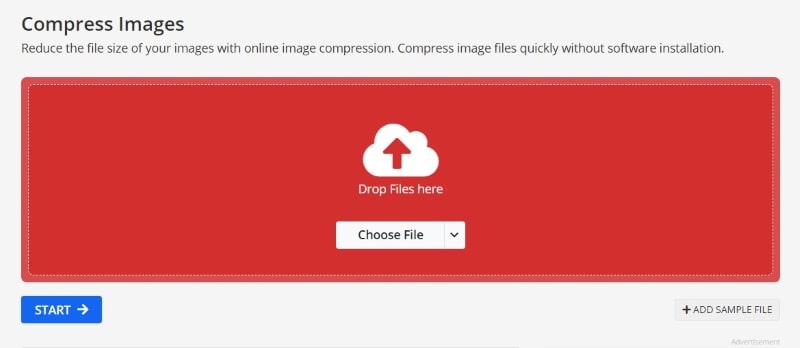
Paso 2Ajuste la configuración, seleccione el formato y la calidad del archivo, luego haga clic en el COMIENZO para procesar la imagen.
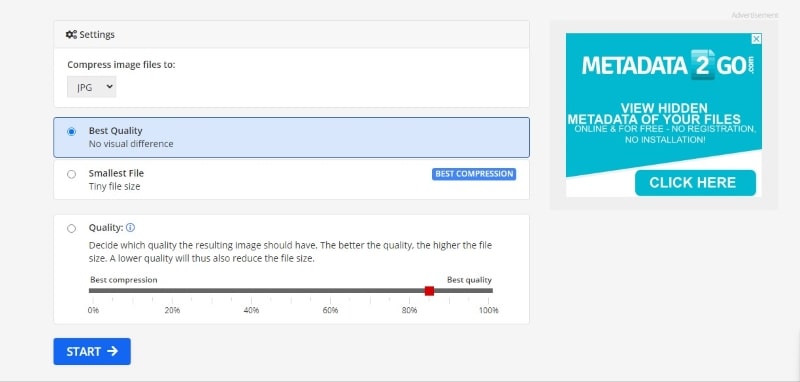
Paso 3Haga clic en el Descargar icono para guardar la imagen comprimida en su computadora.
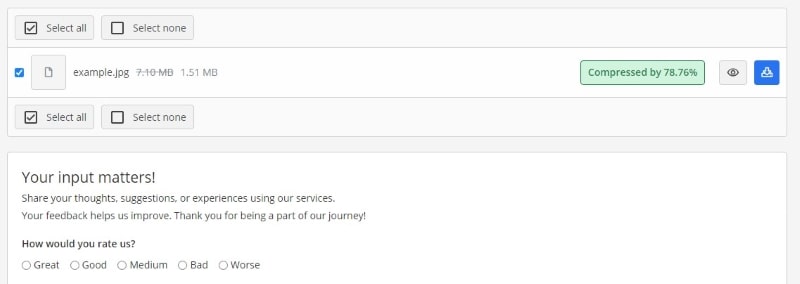
3. Compresor de imágenes
Image Compressor es una herramienta en línea gratuita para optimizar imágenes. Admite optimización con pérdida para archivos JPEG, PNG y GIF. Tienes la opción de cargar hasta 20 imágenes a la vez y optimizarlas colectivamente. La configuración de compresión se puede ajustar, pero la herramienta comprime automáticamente el archivo cargado y muestra la tasa de compresión. Recuerde que visitar la herramienta puede generar anuncios emergentes, lo que puede resultar molesto. Si necesita un optimizador de imágenes rápido, esta es una herramienta que puede encontrar y resultarle útil. A continuación se muestra una guía paso a paso sobre cómo utilizar Image Compressor.
Paso 1Seleccione el archivo que desee comprimir haciendo clic en SUBIR ARCHIVOS o arrastrar y soltar archivos.
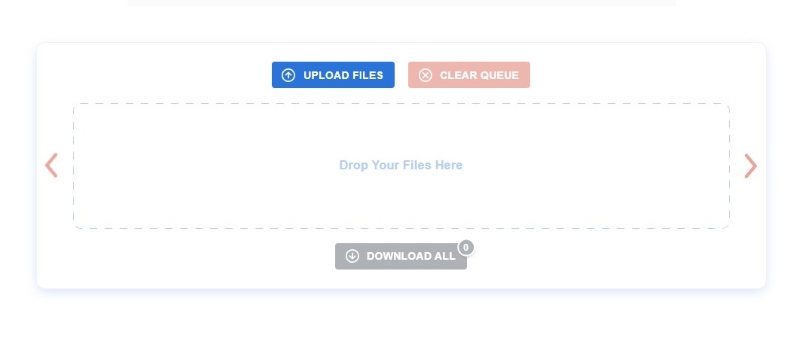
Paso 2Una vez cargado el archivo, se comprimirá automáticamente en cuestión de segundos.
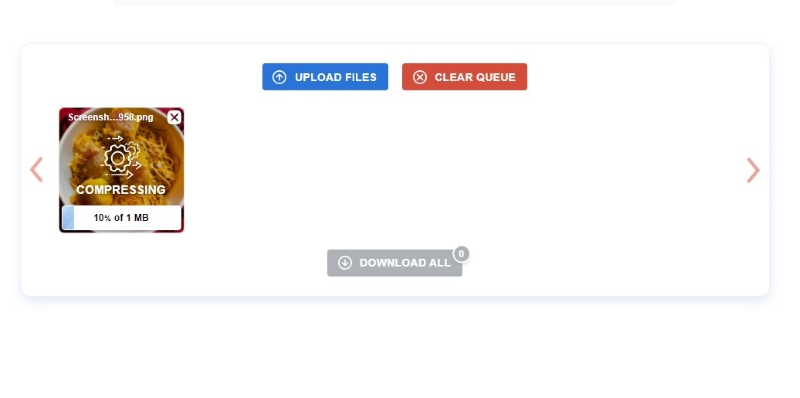
Paso 3Guarde la imagen comprimida en su computadora haciendo clic en DESCARGAR TODO botón.
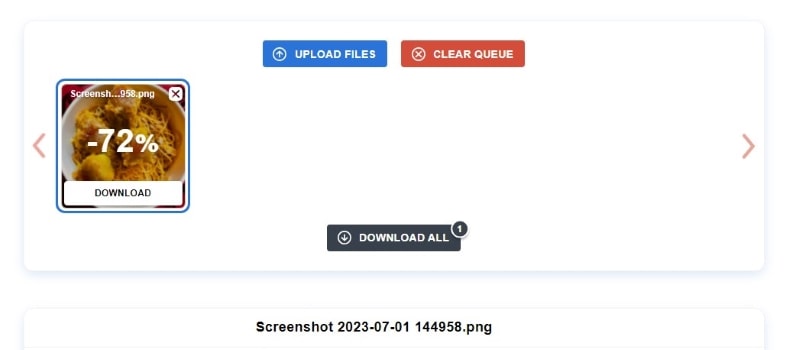
Parte 4. Preguntas frecuentes sobre el Optimizador de imágenes
¿Qué es la compresión sin pérdidas?
La compresión sin pérdidas significa comprimir un archivo de imagen para que todos los datos originales se puedan recuperar cuando se descomprime el archivo. Con la compresión sin pérdidas, todos los datos del archivo original permanecen intactos después de la descompresión.
¿Es mejor usar GIF que JPEG y PNG?
¡No, no es! Evite el uso de GIF con tiempos de carga más prolongados que otros formatos de imágenes y videos. Para agregar animaciones u objetos en movimiento, considere usar un formato de video. Sin embargo, es mejor elegir JPEG o PNG para su sitio web para imágenes estáticas.
¿Cuánto debo optimizar la imagen?
Al optimizar una imagen, se recomienda optimizar el archivo entre 20 y 40%, dependiendo de su tamaño y extensión. Si el software de optimización proporciona una vista previa, es beneficioso comprobar cómo quedará la imagen después del proceso de optimización.
Ahora que has aprendido cómo optimizar la imagen para la web utilizando las diferentes herramientas analizadas en el artículo, recuerde que puede mantener una calidad cercana a la original incluso si reduce el tamaño; Los resultados más efectivos se obtienen cuando se utilizan herramientas que comprenden los tipos de archivos. Si le gustan las imágenes con las que comienza, hacerlas adecuadas para su visualización web no debería ser difícil.

Reduzca el tamaño de archivo de una imagen en línea en cuestión de segundos preservando la calidad. Admitimos JPG, PNG, WEBP, GIF y más.
PROBAR AHORA



